photoshop怎么抠出文件中的印章
发布时间:2017-05-26 20:18
很多文件中都是带有印章的,还好photoshop可以抠出来。但是很多同学还不太清楚。那么接下来下面是小编整理的一些关于photoshop怎么抠出文件中的印章,供您参阅。
photoshop抠出文件中的印章的方法
1.打开PS软件,“文件”——“打开”
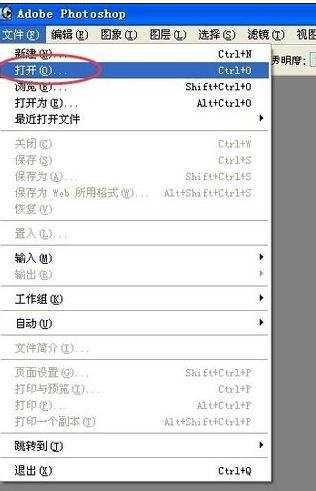
2.选择扫描好的文件图片打开,此处的文件只是网上找的图片仅供参考。
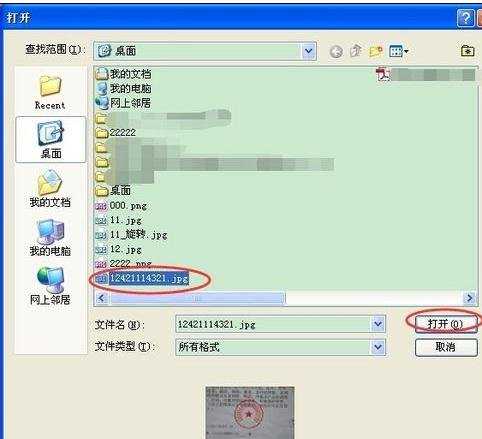
3.然后后弹出“配置文件丢失”,可能是突发情况,直接点“确定”,如果有其他要求的话,自行修改。
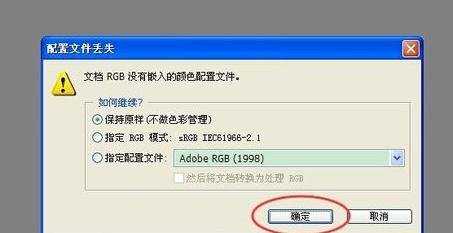
4.然后打开了所选的图片如下。

5.可以看到“背景”图层是锁住的,不能进行操作。可以双击“背景”图层,就会弹出“新图层”,可以命名,随意。点击“确定”。
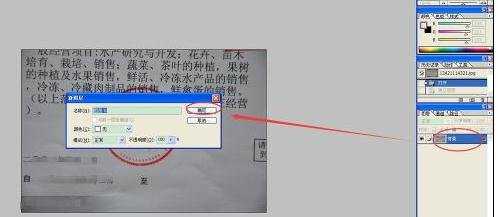
6.就可以看到”背景“图层变成了刚才新图层。就可以进行编辑了。

7.在菜单栏上,点击“选择”——“色彩范围”

8.选择吸管+,对印章进行取点。尽量多取点。



photoshop怎么抠出文件中的印章的评论条评论